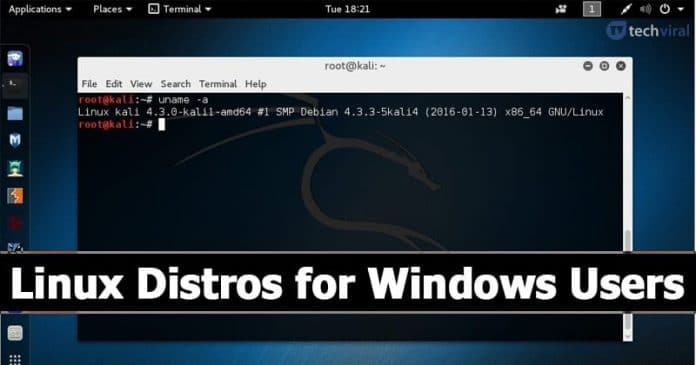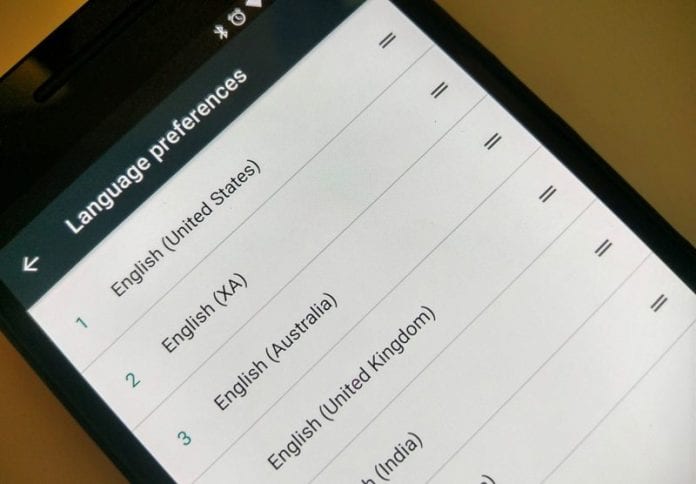
Könnyen hozzáadhat új beviteli nyelveket az Android Nougat 7.0-ban, ha módosítja az Android egyes beállításait, hogy hozzáadja az összes új beviteli nyelvet. Kövesse tehát az alábbi egyszerű és egyszerű útmutatót a folytatáshoz.
Az Android Nougat 7.0 rengeteg új funkcióval és funkcióval rukkolt elő, bár ez nem változtat az eszköz alapvető működésén. Az Android ezen verziójában olyan funkciókat és biztonsági jellemzőket helyeztek el, amelyek a legbiztonságosabb böngészést és használatot is biztosítják. Mindezen funkciókon kívül az Android Nougat egyik olyan funkciója, amelyet a felhasználók imádni fognak, az a képesség, hogy módosítsa a beviteli nyelvet az eszközön. Ezzel a funkcióval a felhasználók több nyelvet használhatnak fel ugyanazon az eszközön úgy, hogy csak hozzáadják a kívánt nyelveket a listához, ahonnan minden alkalommal kiválaszthatók, amikor módosítani kell a nyelvet. Ez az egész a funkcióról szólt, de hogyan alkalmazhatja az eszközén? Előfordulhat, hogy ehhez az eszköz beállításaiban és opcióiban jár. Tehát azoknak a srácoknak, akik nem tudják, hogyan alkalmazzák ezt a többnyelvű használati funkciót Android Nougat-jukon, ebben a cikkben írtunk a módszerről. Csak kövesse a cikket, és olvassa el, hogy megismerje a módszert!
Új beviteli nyelvek hozzáadása az Android Nougat 7.0-hoz
Az alábbiakban bemutatjuk, hogy könnyedén hozzáadhat új beviteli nyelveket közvetlenül az Android legújabb, 7-es verziójához. Kövesse tehát az alábbi lépéseket a folytatáshoz.
Új beviteli nyelvek hozzáadásának lépései az Android Nougat 7.0 rendszerben:
1. Először is hozzá kell adnia az új nyelvet, amelyet használni szeretne a készülékén, ehhez lépjen a készülék beállításaihoz, majd válassza ki a „Nyelv és bevitel” opciót. Ezen opció alatt kiválaszthatja a nyelvet, csak érintse meg a „Nyelv hozzáadása” opciót, majd válassza ki a kívánt nyelvet a listából.
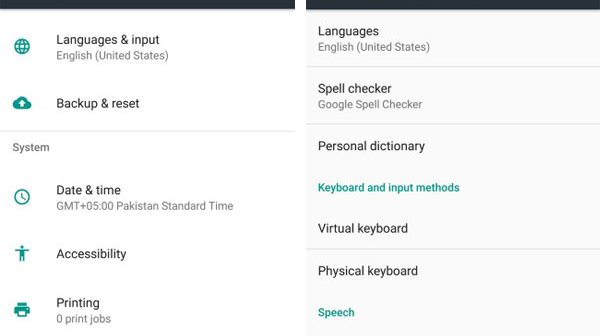
2. Az Android Nougat nyelvének megváltoztatásához az üzenetküldő alkalmazások bármelyikének megnyitásakor a billentyűzetkiosztás az Ön által beállított alapértelmezett nyelven lesz, csak válassza ki a listából azt a nyelvet, amelyet a fentiek közül láthat. a billentyűzet. Ehhez nyomja meg hosszan a nyelvet a hozzáadott nyelvek listájában, majd mozgassa a tetejére.
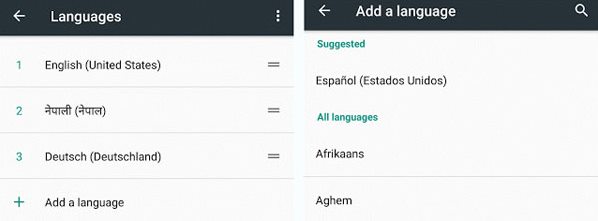
3. A hozzáadott nyelv listáról való újbóli eltávolításához lépjen a Nyelv és bevitel beállításaihoz a készüléken, majd érintse meg a hárompontos menüt a képernyő felső sarkában. A megjelenő menüben válassza ki az „Eltávolítás” opciót, majd ezután engedélyezheti a hozzáadott nyelvek törlését a listáról.
Most ráébredt az Android Naughat 7.0 új funkciójára, vagyis arra, hogy több nyelvet is hozzáadhat az UIP-hez, és szükség esetén kényelmesen használhatja azokat. Azt is megismerte, hogy milyen módszerrel engedélyezheti ezt a funkciót az eszközén, és így élvezheti a készülék több nyelvét. A módszer nem túl nehéz, mivel a fenti cikkből felállhatott, és bárki perceken belül alkalmazhatja. Most itt az ideje, hogy hozzáadja az Ön által választott több nyelvet az eszközéhez, csak tegye meg!